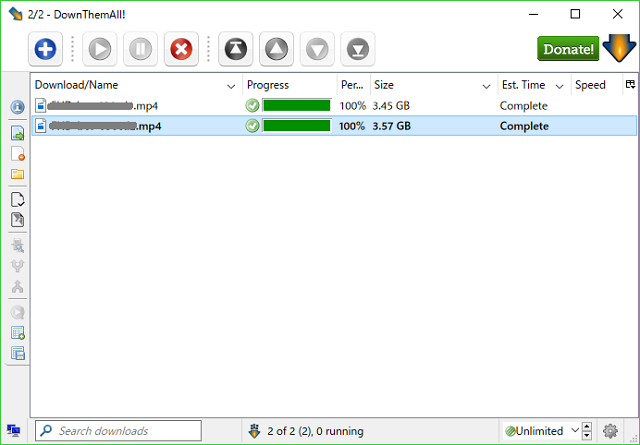
FireFox向けの自動レジューム機能付きの高機能ダウンロードアドインです。ダウンロードスロット数の変更や、レジューム試行時間などの設定もできるので、ダウンロード中の切断などを気にしないで放置できます。
あまりダウンロードが切断されるような状況はないのですがプレミアムアカウントにした「Rapidgator」などが、Google Chrome環境ではよく切断されるため(気になって、放置できない)、自動レジュームを検索したら、この「DownThemAll!」アドオンに行きつきました。
セットアップ方法は簡単です。FireFox用のアドオンなのでFireFoxがインストールされているのが前提です。
- FireFoxを起動して、左上のメニューを開き一覧から「アドオン」を選択します。
- 表示された画面左の「アドオン入手」を選択して「DownThemAll!」を検索してセットアップしておきます。
- ブラウザでダウンロード用のURLを開きます。
- ダウンロード方法を選択します。
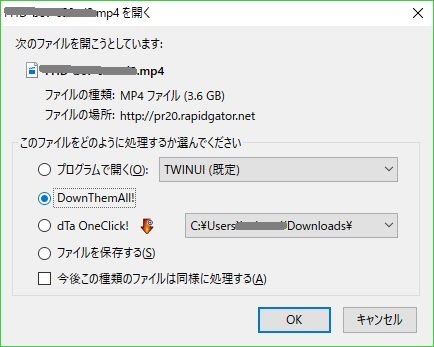
- [DownThemAll!]オプションを選択して[OK]ボタンをクリックします。
- ダウンロードが開始されます。
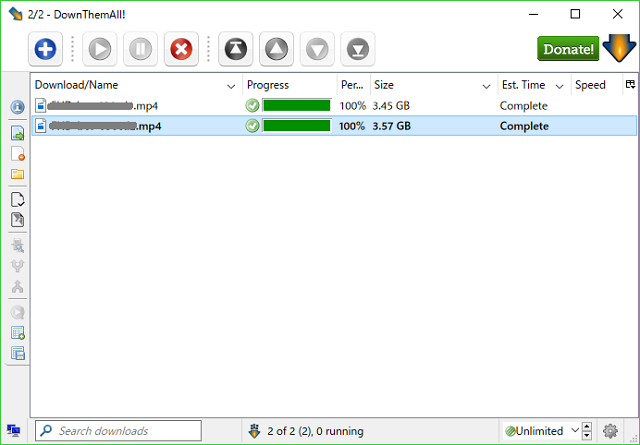
- 既定値では、4本まで同時ダウンロード可能でそれ以降は前のキューが終了すると開始されます。
実際に使ってみると、Rapidgatorで切断されるようなファイルでも問題なくダウンロードすることが出来るようになりました。ダウンロードを行うようなブラウジングをする場合にはFireFoxを使うことでダウンロード開始後に放置して待つことが出来るようになります。
[DownThemAll!]設定で自分の環境に応じてダウンロードのキュー数や自動レジューム時間なども変更ができます。
ダウンロードのキュー数の変更
- [DownThemAll!]画面の右下の歯車マークを選択します。
- 表示された[設定|Network]画面を確認します。
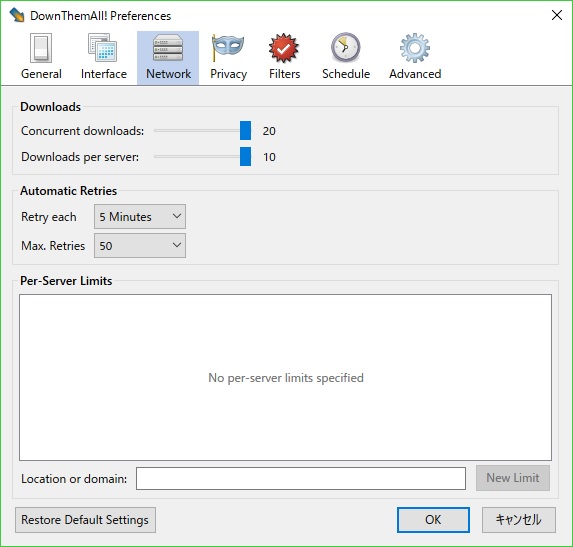
- [Download]項目内の[Concurrent downloads]と[Downloads per server]の数字を上げると、同時にダウンロードするファイルの数が増えます。
自動レジュームの変更
- [DownThemAll!]画面の右下の歯車マークを選択します。
- 表示された[設定|Network]画面を確認します。
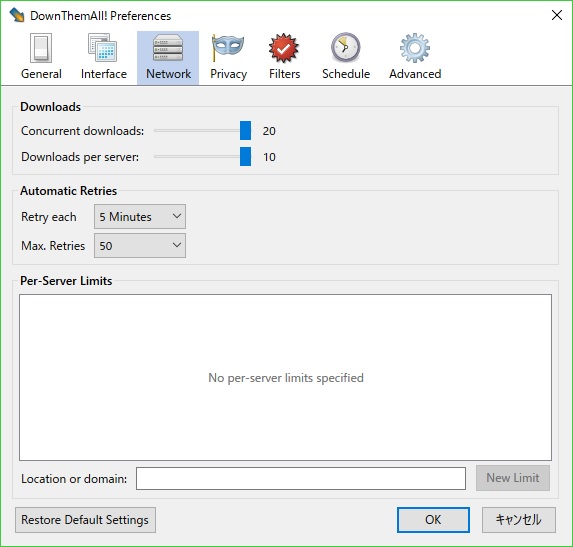
- [Automatic Retries]項目の[Retry each]のリストから自動レジュームする時間を選択します。
Rapidgatorの場合、プレミアムアカウントでも結構な頻度で切断を余儀なくされます。その際には、このような自動レジューム機能付きのダウンローダーを利用するとストレスなくダウンロードを待つことが出来ると思います。
最後までご覧いただき、ありがとうございます。

